word 2003中如何实现封面不设置页码
1、打开word需要插入页码的文档,单击“插入”菜单,执行“页码”命令,如下图1;弹出页码设置对话框;如下图2,我们进行相应的设置;


2、在打开的对话框中,我们设置页码的位置为“页面底端(页脚)”,对齐方式设置为“居中”,或根据自己的要求进行设置;并将首页显示页码的复选标记去掉;如下图;
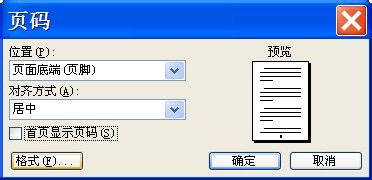
3、点“格式”按钮,在“页码格式”对话框中的“页码编排”下的起始页码设为“0” 。如下图所示;设置好后,点击确定按钮;返回到页码对话框,继续点击确定按钮;
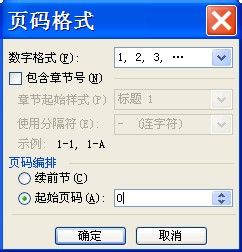
4、大家返回到页面编辑区,可以看到首页是没有页码的,在下一页开始有从数字1开始的页码。
1、这种方法是很多菜鸟为了事情,赶时间时经常用的方法,即把不要页码的页面放置在一个文件内,把要页码的文件放置在一个文件内,进行分别打印。有多个封面的情况经常这样处理。
1、把光标移动到第一页结束的位置,点击“插入”菜单,选择“分隔符”命令,在打开的对话框中选择“分节符”;,类型选择“下一页”;设置好点击确定按钮;
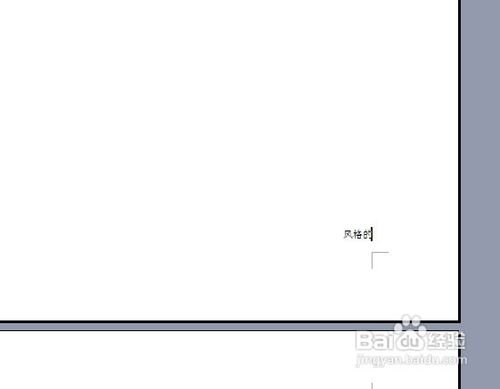
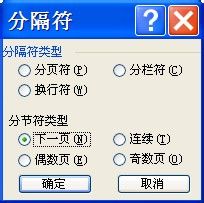
2、在第二页的页码格式里取消“续上节”,开始页码为1即可。
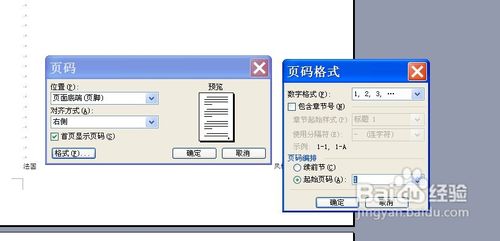
声明:本网站引用、摘录或转载内容仅供网站访问者交流或参考,不代表本站立场,如存在版权或非法内容,请联系站长删除,联系邮箱:site.kefu@qq.com。
阅读量:86
阅读量:67
阅读量:48
阅读量:195
阅读量:187